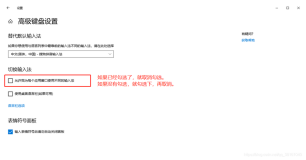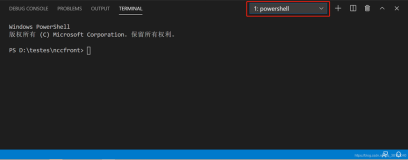本节书摘来自异步社区《Windows PowerShell实战指南(第2版)》一书中的第3章,第3.2节,作者:【美】Don Jones(道·琼斯) , Jeffery Hicks(杰弗瑞·希克斯)著,更多章节内容可以访问云栖社区“异步社区”公众号查看
3.2 可更新的帮助
当你第一次使用帮助时,你也许会很惊讶,因为里面什么都没有。不要着急,我们会为你讲解。
微软在PowerShell v3中加入了一个新的特性,叫作“可更新的帮助”。PowerShell可以通过互联网进行下载更新、修正和扩展。
不过,为了做到可更新,微软不能把任何帮助放到安装包中。当你需要查看一个命令的帮助时,你可以得到一个自动生成的简易版的帮助,还可以通过这些信息来提示你怎么更新帮助文档,类似下面的信息。
PS C:\> help Get-Service
NAME
Get-Service
SYNTAX
Get-Service [[-Name] <string[]>] [-ComputerName <string[]>]
[-DependentServices] [-RequiredServices] [-Include <string[]>]
[-Exclude <string[]>] [<CommonParameters>]
Get-Service -DisplayName <string[]> [-ComputerName <string[]>]
[-DependentServices] [-RequiredServices] [-Include <string[]>]
[-Exclude <string[]>] [<CommonParameters>]
Get-Service [-ComputerName <string[]>] [-DependentServices]
[-RequiredServices] [-Include <string[]>] [-Exclude <string[]>]
[-InputObject <ServiceController[]>] [<CommonParameters>]
别名
gsv
备注
Get-Help 在本机无法找到关于这个Cmdlet命令对应的帮助文档。
这只显示了部分帮助信息。
-- 可使用Update-Help下载和安装包含这个Cmdlet模板的帮助文档。
-- 可输入"Get-Help Get-Service -Online"命令或者
输入网址http://go.microsoft.com/fwlink/?LinkID=113332
查看关于帮助主题的在线文档。
提示:
如果你的本机没有安装帮助,在你第一次使用帮助的时候,PowerShell 会提示你更新帮助系统。
更新PowerShell的帮助文档应该是你的首要任务。这些文件存储在System32这个目录下,这意味着你的Shell必须在更高特权下运行。如果在PowerShell 的标题中没有出现“管理员”的字眼,你将会得到一个错误信息:
PS C:\> update-help
Update-Help : 无法更新以下模块的帮助:
'Microsoft.PowerShell.Management, Microsoft.PowerShell.Utility,
Microsoft.PowerShell.Diagnostics, Microsoft.PowerShell.Core,
Microsoft.PowerShell.Host, Microsoft.PowerShell.Security,
Microsoft.WSMan.Management' :
命令无法更新 Windows PowerShell 核心模块或 $pshome\Modules 目录中任意模块的帮助主题。若要更新这些帮助主题,请使用“以管理员身份运行”命令启动Windows PowerShell,然后重试运行 Update-Help。
所在位置 行:1 字符: 1
+ update-help
+ ~~~~~~~~~~~
+ CategoryInfo : InvalidOperation: (:) [Update-Help], Except
ion
+ FullyQualifiedErrorId : UpdatableHelpSystemRequiresElevation,Micros
oft.PowerShell.Commands.UpdateHelpCommand
前面错误信息中以粗体进行标识的部分,告诉你问题的所在并告诉你如何解决它。以管理员身份来运行Shell,再次运行Update-Help命令,这样它就可以运行了。运行需要花费几分钟的时间。
每隔一个月左右的时间重新获取帮助是一个很重要的习惯。PowerShell 甚至可以下载微软之外的命令帮助文档,只要这些命令模块在合适的位置进行本地化之后加入到在线上以供下载。
假如你的计算机不能连上互联网,那该怎么办呢?不要担心,首先找到一台可以上网的机器,并使用Save-Help命令把帮助文档下载一份到本地。然后把它放到一个文件服务器或者其他你可以访问的网络中。接着通过在Update-Help加上-SourcePath参数指向刚刚下载的那份帮助文档的地址。这可以让局域网内任何计算机从中心服务器获取更新后的帮助,代替从互联网获取。